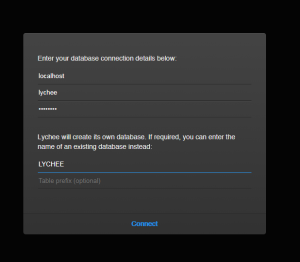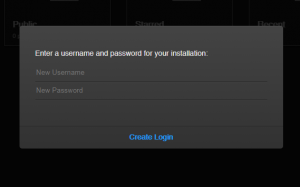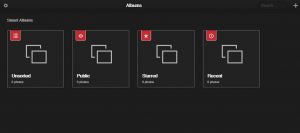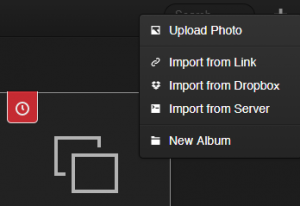第23回 フォトギャラリーを作る(Lychee)
Lycheeを動かす
リモートアクセス用パソコンでWebブラウザーを起動し、「http://Ubuntu ServerのIPアドレス/Lychee/」にアクセスします。すると、図2のページが開きます。
「Database Host(optional)」には「localhost」を、「Database Username」には先ほど作成した、MariaDBのユーザー名(lychee)を、「Database Password」にはそのユーザーのパスワード(password)を、「Database Name(optional)」には先ほど作成したデータベース名(LYCHEE)を入力して「Connect」をクリックします(図3)。
図4のページが表示されたら、「New Username」に任意のユーザー名(ここでは「taro」)、「New Password」に任意のパスワード(ここでは「taropassword」)を入力して「Create Login」をクリックします。
図5のフォトギャラリーのページが開きます。
細かい使い方は説明しませんが、右上にある「+」マークをクリックして「Upload Photo」メニューから写真をアップロードできます(図6)。また、「New Album」メニューからテーマごとにアルバムを作成できます。
次回は
今回は、見た目のよいフォトギャラリーアプリを導入しました。日本語化されていませんが、日本語は使えます。次回は、プロキシーやキャッシュとなるサーバーソフト「Squid」を扱います。
written by シェルスクリプトマガジン編集部(あ)